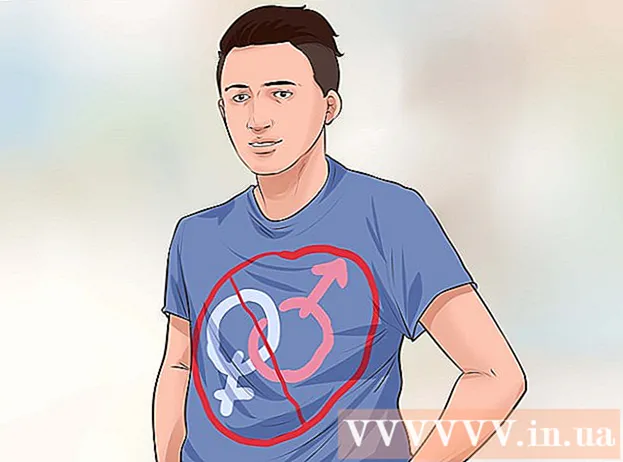రచయిత:
Gregory Harris
సృష్టి తేదీ:
12 ఏప్రిల్ 2021
నవీకరణ తేదీ:
1 జూలై 2024

విషయము
- దశలు
- 3 వ పద్ధతి 1: మీ డిస్క్ను ఎలా శుభ్రం చేయాలి
- పద్ధతి 2 లో 3: తాత్కాలిక ఇంటర్నెట్ ఫైళ్ళను ఎలా తొలగించాలి
- 3 యొక్క పద్ధతి 3: నకిలీ ఫైళ్ళను ఎలా తొలగించాలి
- చిట్కాలు
- హెచ్చరికలు
కాలక్రమేణా, అనవసరమైన మరియు తాత్కాలిక ఫైళ్లు మరియు నకిలీ ఫైల్లు మీ కంప్యూటర్ హార్డ్ డ్రైవ్లో పేరుకుపోతాయి. ఈ ఫైల్లు స్థలాన్ని ఆక్రమిస్తాయి, ఇది మీ కంప్యూటర్ను నెమ్మదిస్తుంది లేదా మీ హార్డ్ డ్రైవ్ను నింపవచ్చు. సిస్టమ్ పనితీరును మెరుగుపరచడానికి మరియు హార్డ్ డిస్క్ స్థలాన్ని శుభ్రం చేయడానికి ఈ ఫైల్లను తొలగించండి.
దశలు
3 వ పద్ధతి 1: మీ డిస్క్ను ఎలా శుభ్రం చేయాలి
 1 కంప్యూటర్ విండోను తెరవండి. మీరు శుభ్రం చేయదలిచిన డ్రైవ్పై కుడి క్లిక్ చేసి, మెను దిగువన ఉన్న ప్రాపర్టీస్ని ఎంచుకోండి.
1 కంప్యూటర్ విండోను తెరవండి. మీరు శుభ్రం చేయదలిచిన డ్రైవ్పై కుడి క్లిక్ చేసి, మెను దిగువన ఉన్న ప్రాపర్టీస్ని ఎంచుకోండి.  2 డిస్క్ క్లీనప్ క్లిక్ చేయండి. ఈ ఐచ్ఛికం డిస్క్ లక్షణాల విండోలో ఉంది. డిస్క్ క్లీనప్ అనేది అంతర్నిర్మిత విండోస్ యుటిలిటీ, అనవసరమైన ఫైల్లను తొలగించడానికి మీరు ఉపయోగించవచ్చు.
2 డిస్క్ క్లీనప్ క్లిక్ చేయండి. ఈ ఐచ్ఛికం డిస్క్ లక్షణాల విండోలో ఉంది. డిస్క్ క్లీనప్ అనేది అంతర్నిర్మిత విండోస్ యుటిలిటీ, అనవసరమైన ఫైల్లను తొలగించడానికి మీరు ఉపయోగించవచ్చు.  3 మీరు తొలగించాలనుకుంటున్న ఫైల్లను పేర్కొనండి. మీరు తాత్కాలిక ఫైళ్లు, లాగ్ ఫైళ్లు, రీసైకిల్ బిన్ ఫైల్లు మరియు ఇతర అనవసరమైన ఫైల్లను తొలగించాలనుకుంటున్నారు; ఫైల్లను ఎంచుకోవడానికి, వాటి పక్కన ఉన్న బాక్స్లను చెక్ చేయండి.
3 మీరు తొలగించాలనుకుంటున్న ఫైల్లను పేర్కొనండి. మీరు తాత్కాలిక ఫైళ్లు, లాగ్ ఫైళ్లు, రీసైకిల్ బిన్ ఫైల్లు మరియు ఇతర అనవసరమైన ఫైల్లను తొలగించాలనుకుంటున్నారు; ఫైల్లను ఎంచుకోవడానికి, వాటి పక్కన ఉన్న బాక్స్లను చెక్ చేయండి.  4 అనవసరమైన ఫైల్లను తొలగించండి. మీరు తొలగించాలనుకుంటున్న ఫైల్లను మీరు ఎంచుకున్నప్పుడు, సరే క్లిక్ చేయండి. మీ చర్యలను నిర్ధారించాల్సిన విండో తెరవబడుతుంది - "అవును" క్లిక్ చేయండి.
4 అనవసరమైన ఫైల్లను తొలగించండి. మీరు తొలగించాలనుకుంటున్న ఫైల్లను మీరు ఎంచుకున్నప్పుడు, సరే క్లిక్ చేయండి. మీ చర్యలను నిర్ధారించాల్సిన విండో తెరవబడుతుంది - "అవును" క్లిక్ చేయండి. - మీరు అనవసరమైన సిస్టమ్ ఫైల్లను వదిలించుకోవాలని అనుకోవచ్చు, కానీ అవి డిస్క్ క్లీనప్ విండోలో కనిపించవు. ఈ ఫైళ్ళను వీక్షించడానికి, డిస్క్ క్లీనప్ విండో దిగువన ఉన్న సిస్టమ్ ఫైల్స్ క్లీన్ అప్ క్లిక్ చేయండి.
 5 "అధునాతన" ట్యాబ్పై క్లిక్ చేయండి. ఇప్పుడు, సిస్టమ్ పునరుద్ధరణ మరియు షాడో కాపీల క్రింద, క్లీన్ క్లిక్ చేయండి. శుభ్రపరిచే ప్రక్రియ కొన్ని నిమిషాలు పడుతుంది.
5 "అధునాతన" ట్యాబ్పై క్లిక్ చేయండి. ఇప్పుడు, సిస్టమ్ పునరుద్ధరణ మరియు షాడో కాపీల క్రింద, క్లీన్ క్లిక్ చేయండి. శుభ్రపరిచే ప్రక్రియ కొన్ని నిమిషాలు పడుతుంది.  6 మీ హార్డ్ డ్రైవ్లో ఎంత స్థలం ఖాళీ చేయబడిందో తెలుసుకోండి. ఇప్పుడు మీరు అనవసరమైన లేదా తాత్కాలిక ఫైల్లను తొలగించారు, మీ కంప్యూటర్ వేగంగా మరియు సున్నితంగా నడుస్తుంది. మీ హార్డ్ డ్రైవ్లో ఎంత స్థలం అందుబాటులో ఉందో తెలుసుకోవడానికి, కంప్యూటర్ విండోను తెరిచి, మీ హార్డ్ డ్రైవ్ను ఎంచుకోండి. అందుబాటులో ఉన్న స్థలం మొత్తం విండో దిగువన ప్రదర్శించబడుతుంది.
6 మీ హార్డ్ డ్రైవ్లో ఎంత స్థలం ఖాళీ చేయబడిందో తెలుసుకోండి. ఇప్పుడు మీరు అనవసరమైన లేదా తాత్కాలిక ఫైల్లను తొలగించారు, మీ కంప్యూటర్ వేగంగా మరియు సున్నితంగా నడుస్తుంది. మీ హార్డ్ డ్రైవ్లో ఎంత స్థలం అందుబాటులో ఉందో తెలుసుకోవడానికి, కంప్యూటర్ విండోను తెరిచి, మీ హార్డ్ డ్రైవ్ను ఎంచుకోండి. అందుబాటులో ఉన్న స్థలం మొత్తం విండో దిగువన ప్రదర్శించబడుతుంది.
పద్ధతి 2 లో 3: తాత్కాలిక ఇంటర్నెట్ ఫైళ్ళను ఎలా తొలగించాలి
 1 ఇంటర్నెట్ ఎంపికల విండోను తెరవండి. దీన్ని చేయడానికి, ప్రారంభం> నియంత్రణ ప్యానెల్> నెట్వర్క్ మరియు ఇంటర్నెట్> ఇంటర్నెట్ ఎంపికలు క్లిక్ చేయండి. మీరు కొన్ని వెబ్సైట్లను సందర్శించినప్పుడు పేరుకుపోయే తాత్కాలిక ఇంటర్నెట్ ఫైల్లను ఎలా తొలగించాలో ఇది వివరిస్తుంది. ఇటువంటి ఫైళ్లు బ్రౌజర్ కాష్; మీరు సైట్ను మళ్లీ సందర్శించినప్పుడు త్వరగా లోడ్ అయ్యే వీడియోలు మరియు సంగీతం వంటి నిర్దిష్ట కంటెంట్ను అవి నిల్వ చేస్తాయి.
1 ఇంటర్నెట్ ఎంపికల విండోను తెరవండి. దీన్ని చేయడానికి, ప్రారంభం> నియంత్రణ ప్యానెల్> నెట్వర్క్ మరియు ఇంటర్నెట్> ఇంటర్నెట్ ఎంపికలు క్లిక్ చేయండి. మీరు కొన్ని వెబ్సైట్లను సందర్శించినప్పుడు పేరుకుపోయే తాత్కాలిక ఇంటర్నెట్ ఫైల్లను ఎలా తొలగించాలో ఇది వివరిస్తుంది. ఇటువంటి ఫైళ్లు బ్రౌజర్ కాష్; మీరు సైట్ను మళ్లీ సందర్శించినప్పుడు త్వరగా లోడ్ అయ్యే వీడియోలు మరియు సంగీతం వంటి నిర్దిష్ట కంటెంట్ను అవి నిల్వ చేస్తాయి.  2 జనరల్ ట్యాబ్కు వెళ్లండి. "బ్రౌజింగ్ చరిత్ర" విభాగంలో, "తొలగించు" క్లిక్ చేయండి. మీరు ఫైల్లను తొలగించాలనుకుంటున్నారని నిర్ధారించాల్సిన విండో తెరవబడుతుంది. అన్నీ తీసివేయి> అవును క్లిక్ చేయండి.
2 జనరల్ ట్యాబ్కు వెళ్లండి. "బ్రౌజింగ్ చరిత్ర" విభాగంలో, "తొలగించు" క్లిక్ చేయండి. మీరు ఫైల్లను తొలగించాలనుకుంటున్నారని నిర్ధారించాల్సిన విండో తెరవబడుతుంది. అన్నీ తీసివేయి> అవును క్లిక్ చేయండి.  3 "సరే" పై క్లిక్ చేయండి. అన్ని తాత్కాలిక ఇంటర్నెట్ ఫైల్లు తొలగించబడతాయి, తద్వారా మీ హార్డ్ డ్రైవ్లో ఖాళీ ఏర్పడుతుంది.
3 "సరే" పై క్లిక్ చేయండి. అన్ని తాత్కాలిక ఇంటర్నెట్ ఫైల్లు తొలగించబడతాయి, తద్వారా మీ హార్డ్ డ్రైవ్లో ఖాళీ ఏర్పడుతుంది.  4 మీ హార్డ్ డ్రైవ్లో ఎంత స్థలం ఖాళీ చేయబడిందో తెలుసుకోండి. ఇంటర్నెట్ ఎంపికల విండోను మూసివేయండి. మీ హార్డ్ డ్రైవ్లో ఎంత స్థలం అందుబాటులో ఉందో తెలుసుకోవడానికి, కంప్యూటర్ విండోను తెరిచి, మీ హార్డ్ డ్రైవ్ను ఎంచుకోండి. అందుబాటులో ఉన్న స్థలం మొత్తం విండో దిగువన ప్రదర్శించబడుతుంది.
4 మీ హార్డ్ డ్రైవ్లో ఎంత స్థలం ఖాళీ చేయబడిందో తెలుసుకోండి. ఇంటర్నెట్ ఎంపికల విండోను మూసివేయండి. మీ హార్డ్ డ్రైవ్లో ఎంత స్థలం అందుబాటులో ఉందో తెలుసుకోవడానికి, కంప్యూటర్ విండోను తెరిచి, మీ హార్డ్ డ్రైవ్ను ఎంచుకోండి. అందుబాటులో ఉన్న స్థలం మొత్తం విండో దిగువన ప్రదర్శించబడుతుంది.
3 యొక్క పద్ధతి 3: నకిలీ ఫైళ్ళను ఎలా తొలగించాలి
 1 నకిలీ ఫైల్లను కనుగొనడానికి ప్రోగ్రామ్ను ఎంచుకోండి. మీ హార్డ్ డ్రైవ్లో నకిలీ ఫైల్లను కనుగొని తీసివేసే అనేక ప్రోగ్రామ్లు ఉన్నాయి. ప్రముఖ ప్రోగ్రామ్లలో డుపేగురు, విసిపిక్స్, డూప్లికేట్ ఫైల్ ఫైండర్ మరియు డిజిటల్ వోల్కానో యొక్క డూప్లికేట్ క్లీనర్ ఉచితం.
1 నకిలీ ఫైల్లను కనుగొనడానికి ప్రోగ్రామ్ను ఎంచుకోండి. మీ హార్డ్ డ్రైవ్లో నకిలీ ఫైల్లను కనుగొని తీసివేసే అనేక ప్రోగ్రామ్లు ఉన్నాయి. ప్రముఖ ప్రోగ్రామ్లలో డుపేగురు, విసిపిక్స్, డూప్లికేట్ ఫైల్ ఫైండర్ మరియు డిజిటల్ వోల్కానో యొక్క డూప్లికేట్ క్లీనర్ ఉచితం.  2 కార్యక్రమాన్ని అమలు చేయండి. తెరుచుకునే విండోలో, మీరు తనిఖీ చేయదలిచిన డ్రైవ్ లేదా ఫోల్డర్ని ఎంచుకోండి. అప్పుడు స్కాన్, వెతుకుము లేదా ఇలాంటి బటన్ క్లిక్ చేయండి.
2 కార్యక్రమాన్ని అమలు చేయండి. తెరుచుకునే విండోలో, మీరు తనిఖీ చేయదలిచిన డ్రైవ్ లేదా ఫోల్డర్ని ఎంచుకోండి. అప్పుడు స్కాన్, వెతుకుము లేదా ఇలాంటి బటన్ క్లిక్ చేయండి.  3 నకిలీ ఫైల్లను తీసివేయండి. ప్రోగ్రామ్ పేర్కొన్న డ్రైవ్ని తనిఖీ చేసినప్పుడు, అది నకిలీ ఫైల్లను ప్రదర్శిస్తుంది - వాటిని ఎంచుకుని, "తొలగించు", "ఎరేజ్" లేదా ఇలాంటి బటన్ క్లిక్ చేయండి.
3 నకిలీ ఫైల్లను తీసివేయండి. ప్రోగ్రామ్ పేర్కొన్న డ్రైవ్ని తనిఖీ చేసినప్పుడు, అది నకిలీ ఫైల్లను ప్రదర్శిస్తుంది - వాటిని ఎంచుకుని, "తొలగించు", "ఎరేజ్" లేదా ఇలాంటి బటన్ క్లిక్ చేయండి.  4 మీ హార్డ్ డ్రైవ్లో ఎంత స్థలం ఖాళీ చేయబడిందో తెలుసుకోండి. మీరు 2-3 ఫోల్డర్లను తనిఖీ చేసినప్పుడు దీన్ని చేయండి. నకిలీ ఫైండర్ను మూసివేయండి. మీ హార్డ్ డ్రైవ్లో ఎంత స్థలం అందుబాటులో ఉందో తెలుసుకోవడానికి, కంప్యూటర్ విండోను తెరిచి, మీ హార్డ్ డ్రైవ్ను ఎంచుకోండి. అందుబాటులో ఉన్న స్థలం మొత్తం విండో దిగువన ప్రదర్శించబడుతుంది.
4 మీ హార్డ్ డ్రైవ్లో ఎంత స్థలం ఖాళీ చేయబడిందో తెలుసుకోండి. మీరు 2-3 ఫోల్డర్లను తనిఖీ చేసినప్పుడు దీన్ని చేయండి. నకిలీ ఫైండర్ను మూసివేయండి. మీ హార్డ్ డ్రైవ్లో ఎంత స్థలం అందుబాటులో ఉందో తెలుసుకోవడానికి, కంప్యూటర్ విండోను తెరిచి, మీ హార్డ్ డ్రైవ్ను ఎంచుకోండి. అందుబాటులో ఉన్న స్థలం మొత్తం విండో దిగువన ప్రదర్శించబడుతుంది.
చిట్కాలు
- నెలకు ఒకసారి లేదా మీ కంప్యూటర్ పనితీరు తగ్గినప్పుడు అనవసరమైన ఫైల్లను తొలగించండి.
- ఇంటర్నెట్లో మీరు అనవసరమైన ఫైల్లను తొలగించగల అనేక ప్రోగ్రామ్లు ఉన్నాయి (ఉదాహరణకు, మీరు www.tucows.com వెబ్సైట్లో అలాంటి ప్రోగ్రామ్లను కనుగొనవచ్చు).
- ఏ ఫైల్లు లేదా ప్రోగ్రామ్లు చాలా హార్డ్ డిస్క్ స్థలాన్ని ఆక్రమిస్తున్నాయో చూపించే ప్రోగ్రామ్ను కూడా మీరు డౌన్లోడ్ చేసుకోవచ్చు.
హెచ్చరికలు
- మీకు కావలసిన ఫైల్లు లేదా మీ డాక్యుమెంట్లను తొలగించకుండా జాగ్రత్త వహించండి. మీరు స్క్రీన్పై సూచనలను జాగ్రత్తగా చదివితే ఇది జరగదు, కానీ దానిని ఖాళీ చేయడానికి ముందు ట్రాష్లోని విషయాలను తనిఖీ చేయండి.